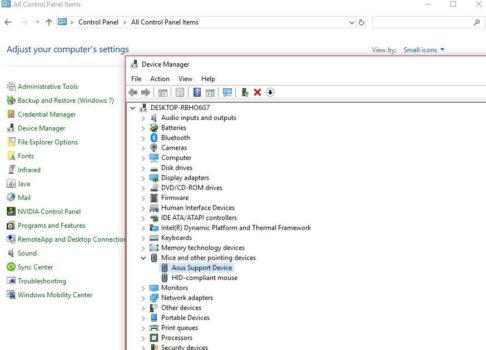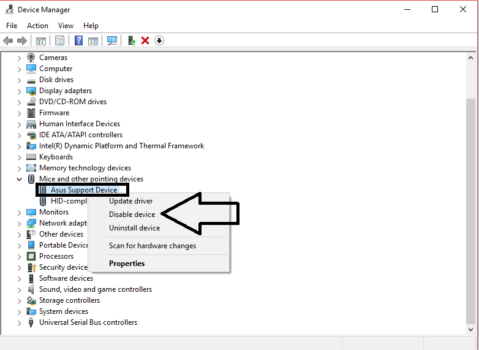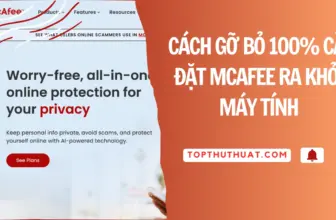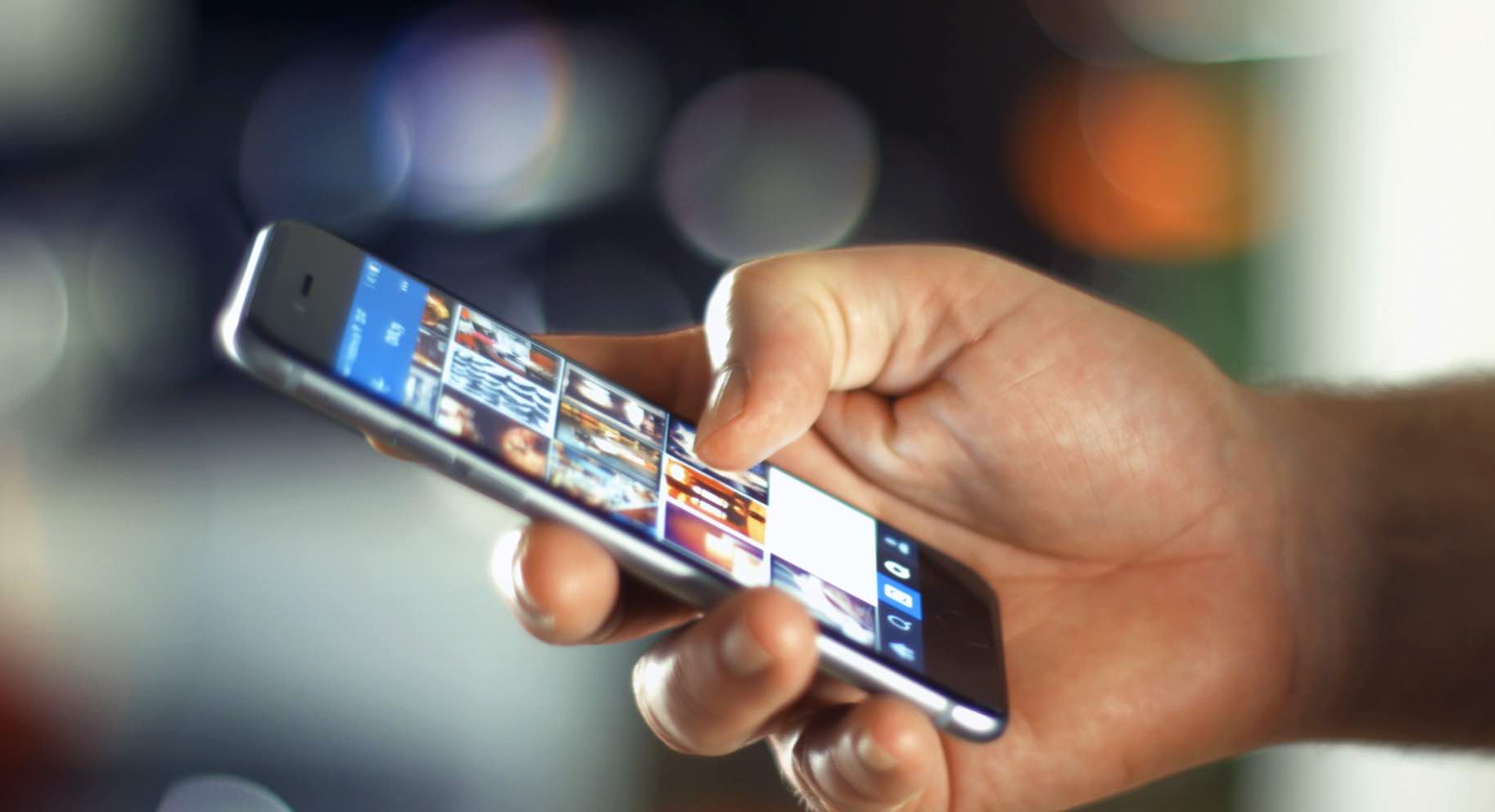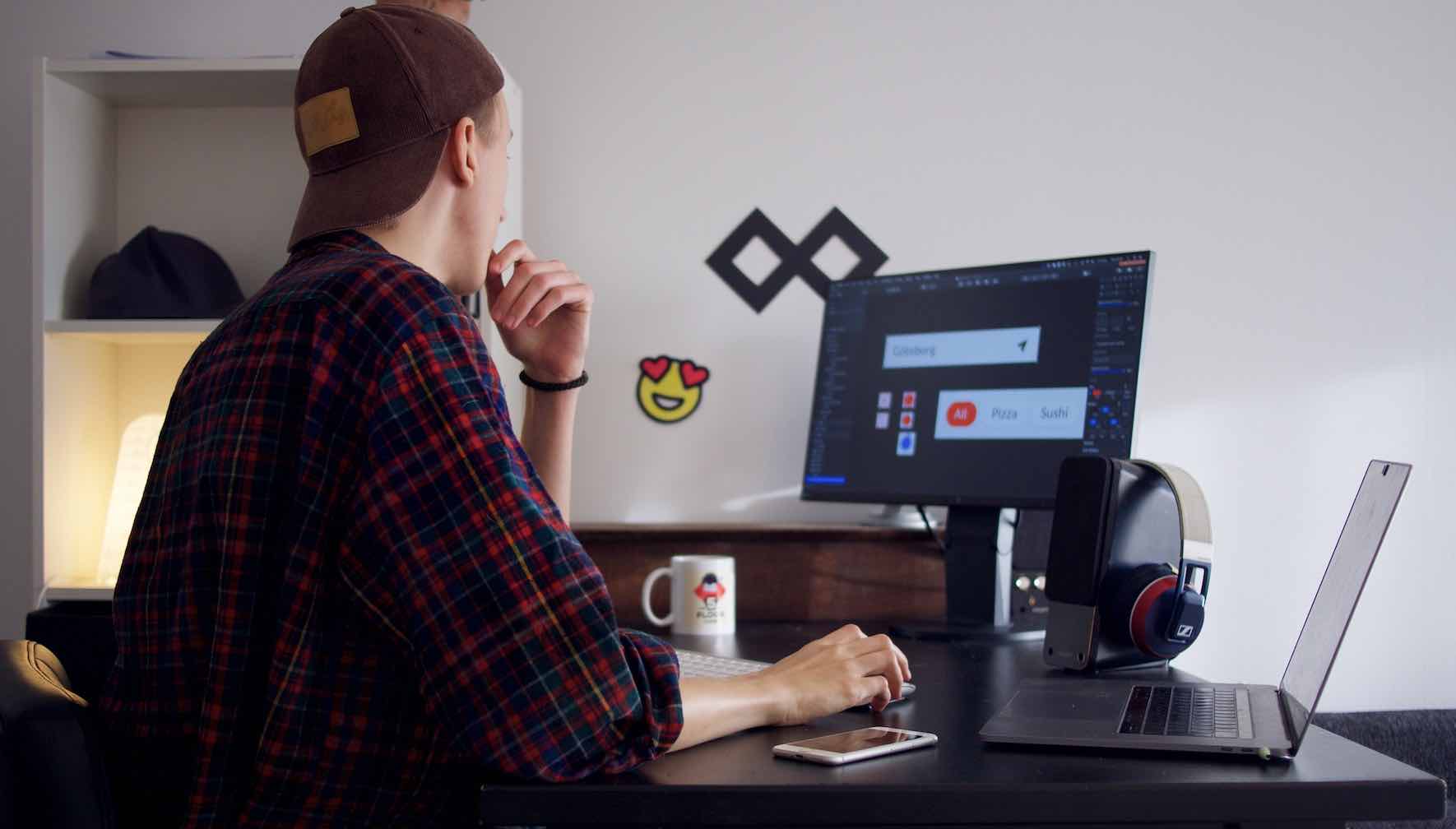Khi bạn sử dụng chuột đến một thời gian nhất định thì chuột của bạn sẽ rất dễ dàng gặp các vấn đề như chuột nhảy lung tung, bị loạn, tự động di chuyển,… và gây cho bạn sự ức chế trong công việc (đa số thường xảy ra ở những con chuột giá thành thấp lắm nhé!)
Có rất nhiều nguyên nhân dẫn đến chuột bị loạn, di chuyển lung tung, sau đây mình xin tổng hợp một số nguyên nhân thường xuyên xảy ra nhất và cách khắc phục giúp chuột hoạt động như bình thường trên máy tính PC và Laptop.
Các nguyên nhân và cách khắc phục lỗi chuột bị loạn và nhảy lung tung
Laser phía dưới chuột gặp vấn đề
Đây là một lỗi cũng khá phổ biển khi con chuột của bạn đã đến lúc “đòi được thay mới”, mắt đọc laser bị lỗi khiến quá trình sử dụng không chính xác, con trỏ chuột chạy loạn trên màn hình, đối với trường hợp này thì bạn xác định mua mới ngay nhé vì hiện tại mình chưa thấy có ai thay mắt laser cho chuột và nếu có thì giá thành cũng tương đương với việc bạn mua một con chuột mới rồi đấy, giá cả chuột máy tính hiện nay cũng rất rẻ mà phải không!
Ngoài ra một lỗi khác khiến laser dưới chuột gặp vấn đề đó chính là mặt bàn rê chuột, nếu bị ướt, bụi bẩn bám quá nhiều cũng sẻ khiến laser không ổn định dẫn đến việc sử dụng chuột không linh hoạt.
Cổng kết nối có vấn đề
Một lỗi khác mà người dùng cũng nên kiểm tra đầu tiên đó là các cổng kết nối USB của chuột, của ổ cứng di động hoặc trên máy tính bạn, nếu cổng kết nối có vấn đề thì cũng là nguyên nhân dẫn đến tình trạng mất kiểm soát khi sử dụng chuột, bạn thử thay đổi qua một cổng kết nối khác nhé.
Một mẹo của mình khi sử dụng các cổng kết nối trên máy tính nhằm giảm việc hỏng hóc thì sẽ dùng một USB Hub có chức năng chia cổng USB của bạn thành nhiều cổng khác nhau, chỉ việc cắm một đầu vào máy tính, đầu kia sẽ được chia thành nhiều cổng cho bạn sử dụng nhằm hạn chế việc sử dụng quá nhiều kết nối cho các cổng USB của máy tính bạn.
Xem thêm bài viết rất hữu ích để phân biệt được sự khác nhau giữa USB 2.0 và USB 3.0
Kết nối quá nhiều thiết bị ngoại vi
Việc kết nối quá nhiều thiết bị bên ngoài như USB dữ liệu, cắm kết nối điện thoại, máy nghe nhạc MP3, v.v… cũng là một nguyên nhân khiến việc sử dụng chuột gặp vấn đề.
Cách khắc phục thì bạn nên hạn chế bớt việc cắm quá nhiều các thiết bị ngoại vi trên máy tính của bạn hoặc sử dụng USB Hub như mình đã giới thiệu ở mục 2 nhé.
Khởi động lại máy tính
Đôi khi trong quá trình sử dụng, máy sẽ gặp trục trặc trong việc nạp Driver của chuột hoặc một lỗi nào đó khiến quá trình hoạt động bị xung đột làm cho việc di chuyển chuột gặp vấn đề, hãy thử khởi động lại máy tính của bạn ngay nhé.
Chuột hết pin (Đối với chuột không dây)
Đối với việc sử dụng chuột không dây, khi chuột sắp hết pin thì việc di chuyển chuột sẽ gặp vấn đề, một số con chuột sẽ có báo bằng việc nhấp nháy đèn hiệu, hãy thử thay pin để khắc phục nhé các bạn.
Kết nối không dây kém
Ngoài ra, việc kết nối của chuột không dây với máy tính kém cũng dẫn đến việc chuột di chuyển loạn khắp màn hình và khó điều khiển, hãy kiểm tra lại bộ phận USB nhận sóng và chuột của bạn gần nhau xí nhé hoặc ít nhất là không có vật cản giữa chuột và USB nhận sóng, cổng kết nối giữa USB nhận sóng và máy tính nên cắm chặt vào nhé.
Driver của chuột có vấn đề
Trong quá trình cài lại Windows 10 cho máy tính, có thể bạn đã cập nhật nhầm một phần mềm Drivers cho chuột của bạn và không tương thích cũng là lý do khiến việc sử dụng chuột gặp khó khăn, hãy kiểm tra lại và chắc chắn rằng đã sử dụng đúng Driver của hãng chưa.
Cách khắc phục thì các bạn làm như sau:
Bước 1: Truy cập vào Control Panel của Window bằng cách click vào Start Menu ở góc dưới bên trái và bấm chữ “Control Panel”, Window sẽ tự tìm kiếm cho bạn.
Bước 2: Tìm đến mục Device Manager, ở cửa sổ mở ra bạn tìm đến mục: Mice and other pointing devices như hình dưới.
Bước 3: Click chuột phải vào tên chuột của bạn, như hình thì chuột mình là “Asus Support Device” và chọn Update driver hoặc Uninstall device trong trường hợp bạn muốn xóa Driver cũ để cài lại nhé.
Bị nhiễm Virus hoặc Windows bị lỗi
Máy tính bị nhiễm Virus: Trong quá trình tải các phần mềm, nếu không sử dụng các phần mềm diệt Virus bảo vệ máy thì bạn cũng sẽ dễ dàng gặp nguy cơ dính mã độc làm chặn kết nối chuột của bạn tới máy tính và không sử dụng được, như mình đã từng gặp việc chặn cả bàn phím đấy nhé.
Cách khắc phục thì bạn hãy cài các phần mềm diệt Virus và quét lại các ổ đĩa của máy tính, check các link trước khi tải phần mềm hoặc video từ Internet và nên tìm trang web tải uy tín nhé.
Xem danh sách các phần mềm diệt virus mới nhất mà mình vừa tổng hợp trong thời gian gần đây.
Window bị lỗi: Khi việc cập nhật, xóa Driver như mình đã nói ở trên vẫn không khắc phục được hoặc tất cả các cách trên đều vô tác dụng thì có nguy cơ bạn cài Windows cho máy tính đã bị lỗi, bạn cần tải lại một bản cài mới hơn và đầy đủ hơn để cài lại nhé.
Xem chi tiết các cách giúp cài đặt Driver cho máy tính.
Bo mạch chủ bị lỗi, mạch kết nối của USB máy bị đứt, gãy
Đây là một lỗi mà mình đã từng gặp phải trong quá trình tháo lắp máy để quét bụi bẩn, tra keo tản nhiệt do sơ ý trong quá trình tháo lắp khiến mạch điện kết nối USB của máy bị đứt (gãy) dẫn đến việc bạn cắm chuột hay bất cứ thiết bị ngoại vi nào cũng khiến việc sử dụng gặp vấn đề hoặc không hoạt động được. Cách tốt nhất là đem đến trung tâm bảo hành sớm nhất để khắc phục nhé.
Lưu ý: Bạn nên cẩn thận trong quá trình tháo lắp máy tính của mình, vì một số bộ phận như mạch điện, dây điện ở trong máy khá mỏng hoặc nằm ở vị trí khó nhìn thấy, nếu không cẩn thận sẽ bị đứt gãy như mình vừa gặp phải và cần phải đem tới thợ để có bộ phận thay thế đó nhé, trường hợp nặng hơn có thể thay cả bo mạch chủ.
Việc này không khác gì bạn mua cả một cái máy mới vậy, một lời khuyên là trước khi tháo lắp máy tính, bạn nên lướt qua các hướng dẫn trên mạng trước nhé.
Mua chuột mới
Nếu như bạn đã sử dụng thiết bị chuột máy tính này khá lâu rồi và nó cũng đang có dấu hiệu nhấp không ăn hoặc không kết nối được với máy tính, khi đó bạn cần phải mua chuột mới thôi. Bất kỳ vật dụng nào cũng vậy, chúng đều có tuổi thọ và tuần suất hoạt động riêng của nó, không gì có thể sử dụng mãi mãi được.
Nếu như bạn đang cần tìm một con chuột nào tốt và phù hợp với nhu cầu, khi đó hãy tham khảo bài viết này.
Lời kết
Trên đây là một số cách khắc phục lỗi chuột di chuyển loạn trên màn hình mà mình tổng hợp và từng gặp phải, mong rằng những kinh nghiệm này sẽ giúp ích cho các bạn, hãy để lại bình luận cho mình nếu bạn thấy bài viết hay và bổ ích.